Excel中进行设置改变表格底色的操作技巧
发布时间:2017-06-15 11:48
相关话题
Excel中如何设置表格的底色,今天,小编就教大家在Excel中进行设置改变表格底色的操作技巧。
Excel中进行设置改变表格底色的操作步骤
如图所示,我们打开箭头所指的Excel工作表。
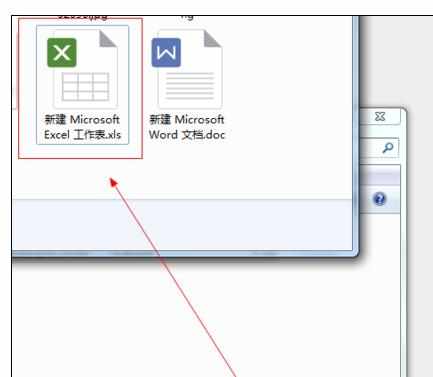
如图所示,我们选择要设置底色的表格区域。
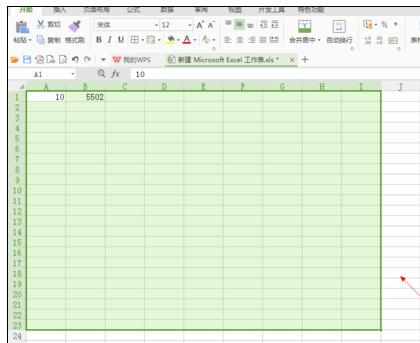
如图所示,在所选区域鼠标右击,在弹出的下拉列表菜单中,我们点击箭头所指的“设置单元格格式(F)...”这一项。
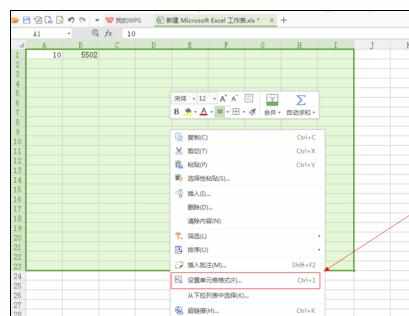
如图所示,在弹出的窗口中,我们点击箭头所指的的“图案”这一项,之后我们点击“确定”按钮。
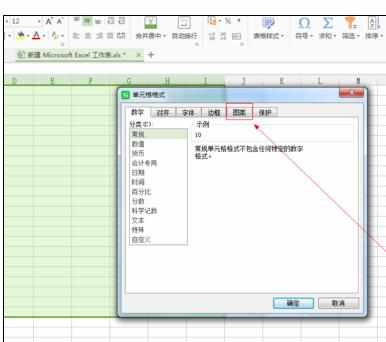
如图所示,我们选择箭头所指的颜色,作为单元格的底色,之后我们点击箭头所指的“确定”按钮。

如图所示,我们看到我们已经将所选单元格的底色改变了。
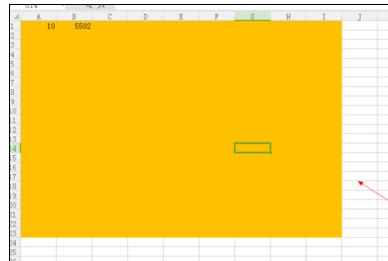

Excel中进行设置改变表格底色的操作技巧的评论条评论